您现在的位置是:首页 > cms教程 > WordPress教程WordPress教程
WordPress文章中怎么自动获取网站截图
![]() 以山2023-07-01 23:49:41WordPress教程已有29人查阅
以山2023-07-01 23:49:41WordPress教程已有29人查阅
导读因需要即时生成截图, 头一次打开可能看不到图片,刷新一下就可以了,不行就多刷新几次。生成的截图存储在WordPress.com服务器上,不会占用自己的空间和资源
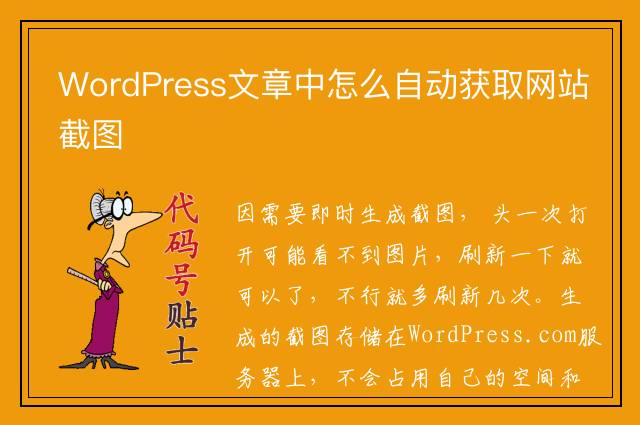
一、短代码
将下面的代码添加到当前主题函数模板 functions.php 中:
发表文章时,添加短代码:
或者自定义截图大小
修改其中的网址链接链接即可。
二、直接添加链接
这个方法使用更加方便,获取截图的基本格式:https://s0.wordpress.com/mshots/v1/http://zmingcx.com/?w=600&h=450
也可以直接将上述地址链接格式像正常插入图片(从URL插入)一样添加到文章中,上面的截图就是这么加的,并没有用短代码。
因需要即时生成截图, 头一次打开可能看不到图片,刷新一下就可以了,不行就多刷新几次。生成的截图存储在WordPress.com服务器上,不会占用自己的空间和资源,不过加载可能有些慢。
本文标签:
很赞哦! (3)
| 暂无内容 |
| 暂无内容 |
相关文章
| 暂无内容 |
| 暂无内容 |
随机图文

如何快捷修改wordpress模板
在几年前,谈到建站用什么程序时,估计很多人都会说—CMS,为什么呢,因为CMS是开源免费的呗,这让很多不太懂ASP和PHP的同胞们也能简单的建站
Wordpress登录注册死循环怎么解决
网站(Wordpress)注册登录死循环。在公司里,部分网站(包括wordpress)登录注册时,提示验证码填写错误,或者没有任何提示
wordpress增加多个域名绑定和取消域名绑定限制的方法
使用 WordPress 的站长应该都清楚,WordPress 在安装的时候会默认绑定当前的域名,后续绑定其他的域名但是页面的链接也还是安装时候的域名。
WordPress主题插件汉化的方法
使用WordPress的朋友都知道WordPress的主题很多,去网上搜搜就能搜到一大把。有时候找到一个好主题,但是发现居然是英文主题,有点让人失望。
| 留言与评论 (共有 0 条评论) |








